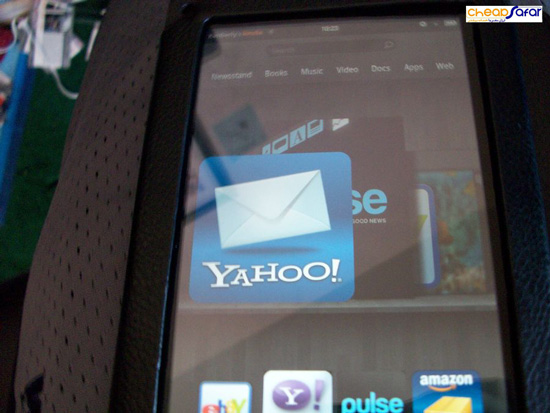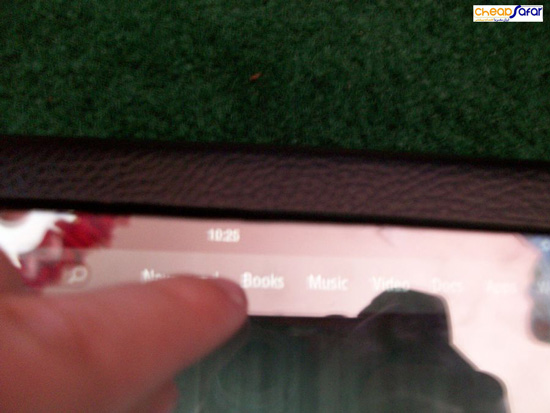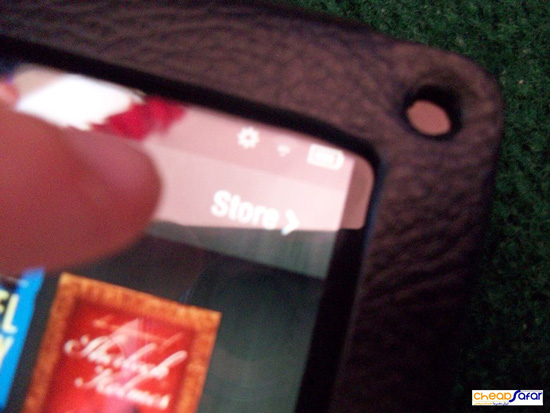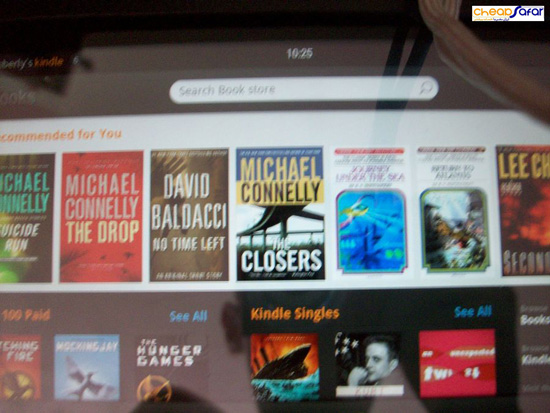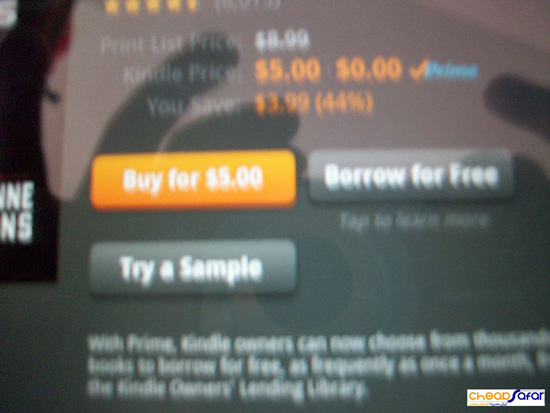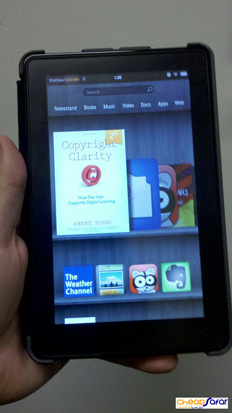دانلود کتاب برای Kindle Fire
Kindle Fire محصولی شبیه به iPad است که توسط آمازون در سال 2011 منتشر شده. Kindle Fire نه تنها به شما امکان دانلود و خواندن کتاب ها را می دهد بلکه می توانید از آن برای گوش دادن به موسیقی، مرور وب یا تماشای فیلم استفاده کنید. راه های مختلفی برای دانلود کتاب ها برای Kindle Fire وجود دارد. اگر می خواهید بدانید چگونه این کار را انجام دهید، فقط این مراحل را دنبال کنید.
بخش اول- استفاده از Amazon Store بر روی Kindle Fire
1- به منوی اصلی بروید. این صفحه ای است که شما به طور پیش فرض هنگام روشن شدن Kindle خود را خواهید دید. فقط به یاد داشته باشید که قبل از اینکه بتوانید کتاب را به Kindle خود بفرستید، باید آن را به WiFi وصل کنید و آن را register کنید.
2- “کتاب ها را انتخاب کنید.” این گزینه در بالای صفحه، در کنار اخبار و موسیقی است. این گزینه شما را به «قفسه» می برد که در آن همه کتاب هایی که دریافت کرده اید یا دریافت می کنید ظاهر می شود.
3- “فروشگاه” را انتخاب کنید. شما می توانید این گزینه را در گوشه بالا سمت راست پیدا کنید. علامت آن یک فلش کوچک به سمت راست است.
4- کتاب ها را بررسی کنید. تمامی کتاب های موجود در فروشگاه Kindle را بررسی کنید. با ضربه زدن بر “مرور کتاب ها” می توانید از طریق دسته بندی مانند “پرفروش” یا “غیر داستانی” کتاب مورد نظرتان را پیدا کنید. یا شما می توانید با تایپ کردن نام کتاب در فیلد جستجو برای عناوین خاص جستجو کنید.
شما همچنین می توانید کتاب های رایگان را در لیستی از کتاب های رایگان موجود جستجو کنید.
5- کتاب را انتخاب کنید. بر روی کتاب ضربه بزنید و به یک صفحه نمایش می روید که لیست قیمت کتاب، رتبه بندی آن، پوشش و توضیحات را نشان می دهد. اگر این کتاب به عنوان یک کتاب اجاره ای در دسترس باشد، یک دکمه “کرایه در حال حاضر با یک کلیک” را مشاهده خواهید کرد. اگر کتاب به عنوان یک نمونه در دسترس باشد، یک دکمه “نمونه را مشاهده کنید” را ببینید. ابتدا یک نمونه رایگان را امتحان کنید که یک روش رایگان و آسان برای دیدن کتاب است اگر بخواهید بقیه کتاب را بخوانید.
6- روی «خرید» ضربه بزنید. اگر شما عضو Prime آمازون هستید، در صورتی که این یک گزینه در دسترس باشد، شما واجد شرایط «قرض گرفتن به صورت رایگان» خواهید بود. گزینه “خرید” یک روش پرداخت پیش فرض است که با یک کلیک شما را به حساب Amazon.com خود می برد. سپس مورد شما شروع به دانلود به Kindle Fire شما می شود.
اگر شما وارد نشده اید، ممکن است از شما خواسته شود نام کاربری و رمز عبور خود را برای ادامه وارد کنید.
صبر کنید تا دانلود کتاب شما به پایان برسد. پس از انجام این کار، دکمه “اکنون می توانید بخوانید” را مشاهده خواهید کرد.
7- کتاب جدید خود را بخوانید. روی برگه “Books” خود کلیک کنید و کتاب را برای شروع به خواندن انتخاب کنید.
بخش دوم- از Amazon Store در رایانه خود استفاده کنید.
1- به www.amazon.com بروید. این لینک شما را به صفحه اصلی آمازون می برد. اگر قبلا از این سایت در این رایانه استفاده کرده باشید، باید وارد سیستم شوید. اگر این کار را نکردید، پیش بروید و نام کاربری و رمز عبور خود را وارد کنید. به یاد داشته باشید که برای این روند برای کار، شما باید Kindle Fire خود را registere کنید.
2- کتاب ها را مرور کنید. با تایپ کردن عنوان کتاب مورد علاقه ی خود در کادر جستجو یا با کلیک کردن بر روی “Kindle” و رفتن به دسته بندی ها مانند “توصیه شده” برای شما، “بهترین فروشندگان، و یا انواع ژانرهای کتاب می توانید کتاب ها را مرور کنید.
3- کتاب را انتخاب کنید. پس از اتخاذ تصمیم خود، بر روی کتابی که میخواهید آن را دانلود کنید، کلیک کنید، سپس در صفحه ای هستید که اطلاعات متنوعی درباره آن کتاب، مانند رتبه بندی ها، بررسی ها و قیمت آن را نشان میدهد.
4- دستگاه خود را انتخاب کنید. به نوار در سمت راست بالای صفحه بروید و دستگاه خود را در زیر “Deliver to.” انتخاب کنید.
5- روی “خرید” کلیک کنید. یک دکمه نارنجی در بالای سمت راست بالای صفحه بالای دستگاه خود خواهید دید. هنگامی که این گزینه را کلیک میکنید، این مورد به Kindle Fire ارسال و تحویل خواهد شد.
6- Kindle Fire را روشن کنید.
7- به قسمت “کتاب ها” بروید کتاب جدید را در کتابخانه خود پیدا کنید. شما می توانید روی آن کلیک کنید و منتظر بمانید تا دانلود تمام شود.
8- از کتاب جدید خود لذت ببرید. هنگامی که کتاب را پیدا کرده اید و آن را دانلود کرده اید، می توانید آن را بخوانید.
بخش سوم- از یک سایت شخص ثالث در رایانه خود استفاده کنید.
1- مرورگر وب خود را باز کنید.
2- یک کتاب را انتخاب کنید. به دنبال هر کتاب رایگان که به صورت آنلاین در دسترس است باشید. نسخه 1 صفحه ای از کتاب ساده ترین است. شما همچنین می توانید کتابی را که نوشته اید را انتخاب کنید یا یک کتاب که دوستی برای شما در ایمیل فرستاده است. فقط مطمئن شوید که در فرم PDF است.
3- کتاب را در فرم PDF دانلود کنید. اگر Word Document باشد، پس از بارگیری آن را به PDF تبدیل کنید.
4- فایل را در رایانه خود ذخیره کنید.
5- Kindle Fire را به کامپیوتر خود وصل کنید. به یاد داشته باشید که برای انجام این کار باید کابل USB را به طور جداگانه خریداری کنید.
6- صفحه نمایش Kindle Fire خود را باز کنید.
7- درایو Kindle خود را باز کنید، شما می توانید آن را در زیر “کامپیوتر” پیدا کنید. در مک، باید بر روی دسکتاپ شما باشد.
8- فایل را به درایو Kindle خود بکشید. صبر کن تا انتقال به پایان برسد.
9- اتصال دستگاه خود را قطع کنید. هنگامی که انتقال فایل را تمام کرده اید، قطع کردن اتصال Kindle خود ایمن تر است.
10- از منوی “صفحه اصلی” “Docs”. را انتخاب کنید. شما می توانید این گزینه را در بالای صفحه پیدا کنید.
11- از کتاب خود لذت ببرید. فقط بر روی کتاب ضربه بزنید و شروع به خواندن کنید.